PhpStudy安装与使用
PhpStudy安装与使用
安装说明(特别注意)
1. 安装路径不能包含“中文”或者“空格”,否则会报错(例如错误提示:Can't change dir to 'G:\\x65b0\x5efa\x6587\)
2. 保证安装路径是纯净的,安装路径下不能有已安装的V8版本,若重新安装,请选择其它路径
PhpStudy2018之前版本
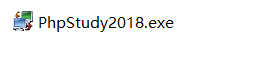
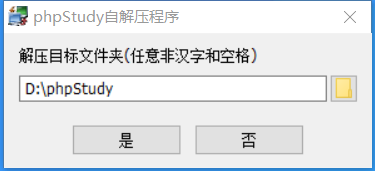
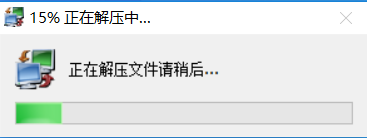
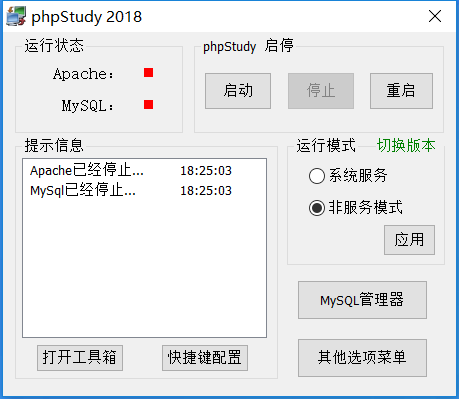
phpstudyV8后版本

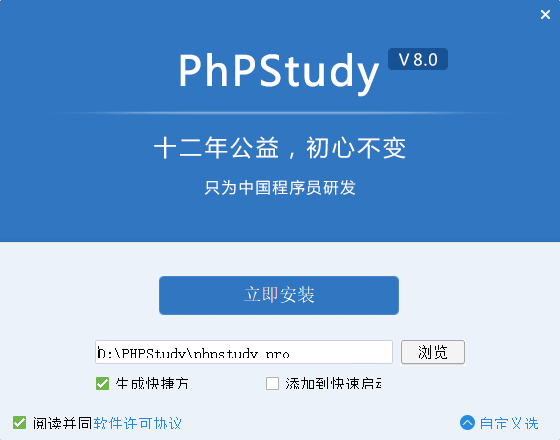
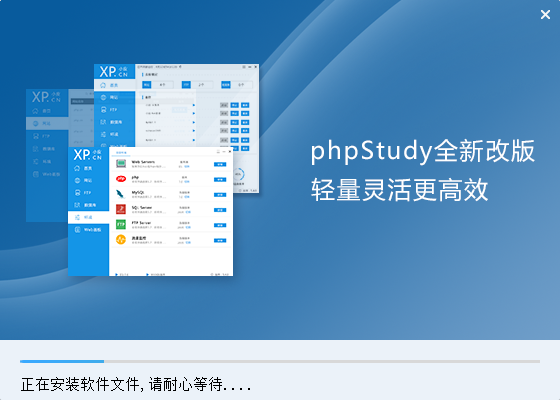
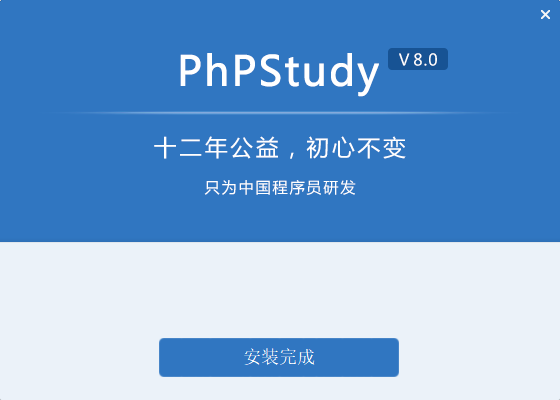
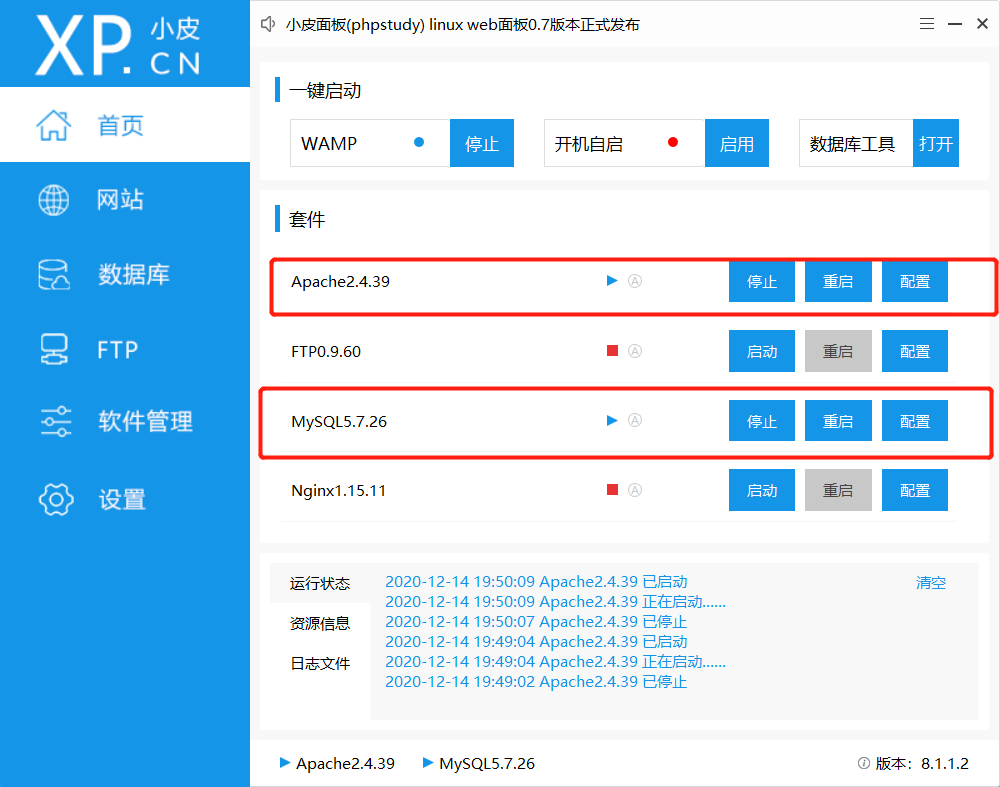
V8源码位置
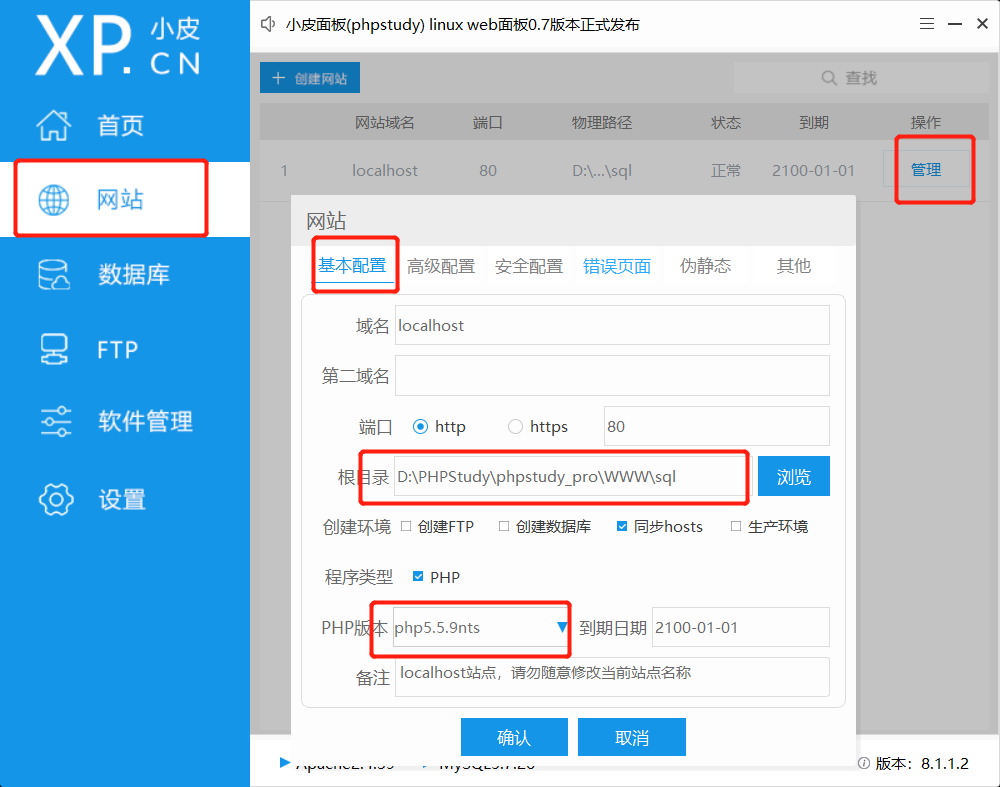
目录索引
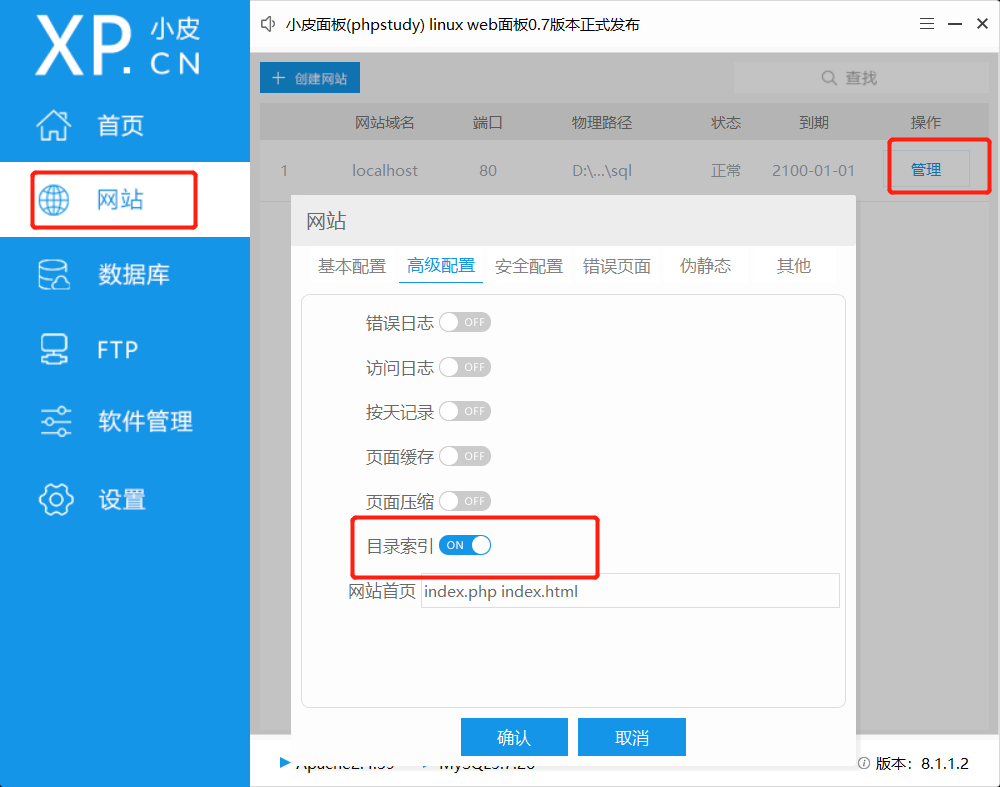
php的配置文件php.ini

数据库位置
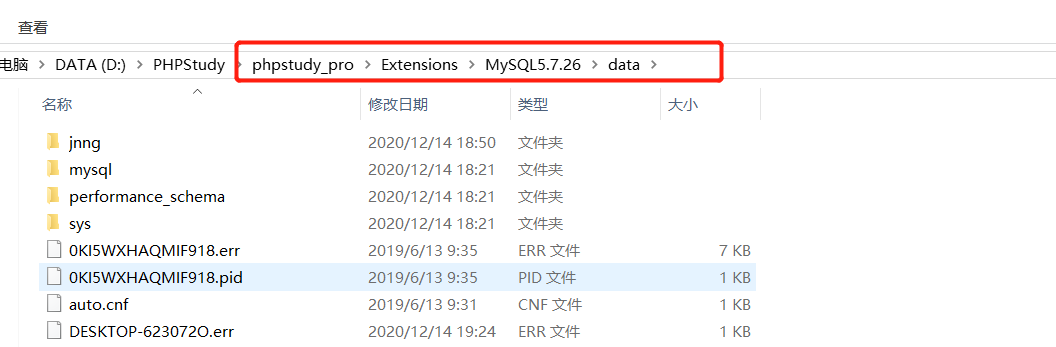
搭建网站
1、搭建网站。登陆windows server 2003,打开C:\Tools, 双击“phpStudyLite.exe”,路径改成“C:\phpStudy”进行安装PHP服务器,选择“是”进行初始化。



图1
2、打开PHP study所在目录“C:\phpStudy”,打开PHP study。
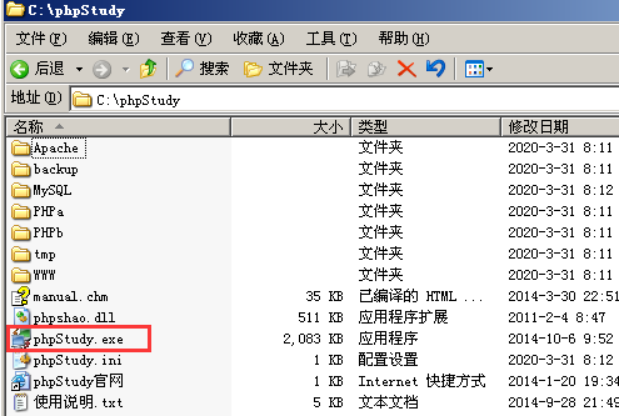
图2
3、双击“phpstudy.exe”打开软件。点击【启动】按钮,开启Apache和MySQL服务。
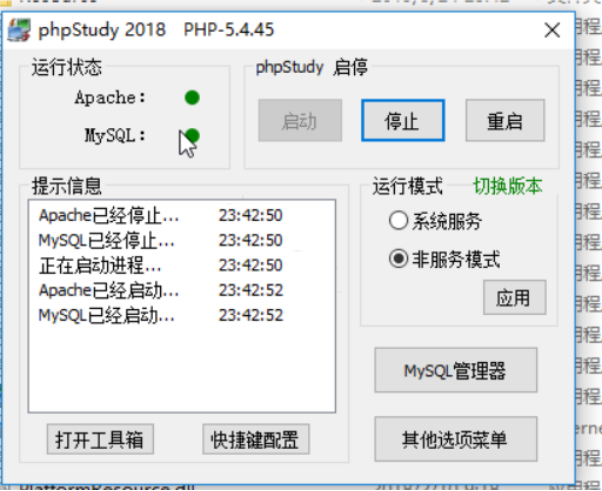
图3
4、配置PHPStudy端口,点击【其他选项菜单】,选择【PHPStudy设置】,再选择【端口常规设置】修改端口,在此将端口设为“80”,如果不确定端口是否被占用,可以点击后面的【端口检测】进行判断,如果端口被占用,需更换为其他端口。网站目录为“C:/tools/code/sql”。设置完后,点击【应用】。
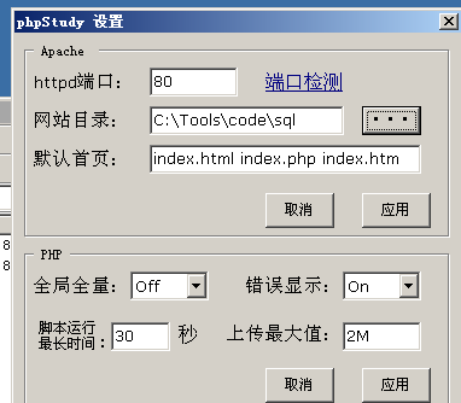
图4
5、点击【应用】之后弹出提示窗口“已经保存成功,程序重启生效!”,在弹出的窗口中点击【确定】。

图5
6、将“C:\tools\code”目录下的” JNNG”文件夹复制“C:\phpStudy\MySQL\data”目录中。

图6
7、修改配置文件,点击【其他选项菜单】,选择【打开配置文件】,选择【php-ini】。

图7
8、通过“编辑”-“查找”,输入“error_reporting = E_ALL”进行查找,将其中 “error_reporting = E_ALL”语句修改为“error_reporting = E_ALL & ~E_NOTICE”。键入“ctrl”+”S”保存。使浏览器不会显示网站错误提示信息。
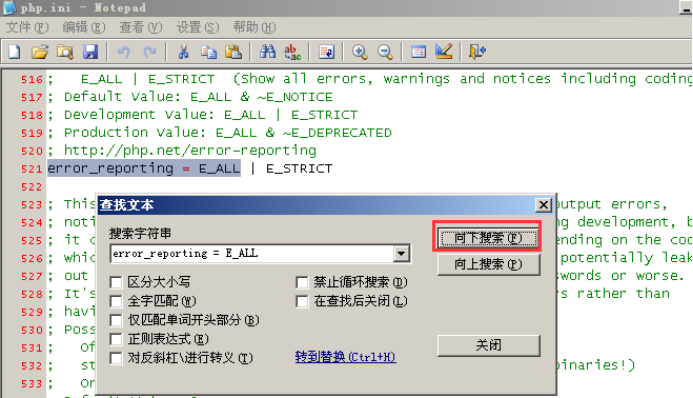
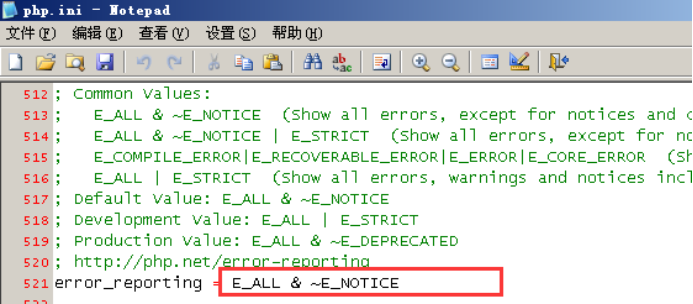
图8
9、打开“PHPStudy”的服务,点击【重启】,使之前的配置生效。
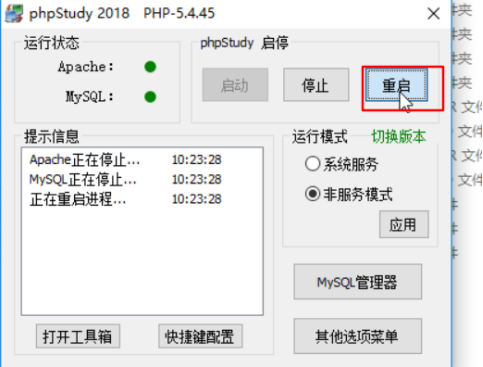
图9
10、PHPStudy服务器重启成功后,依次点击“开始”-“运行”,输入“cmd”点击确定进入命令提示符窗口。
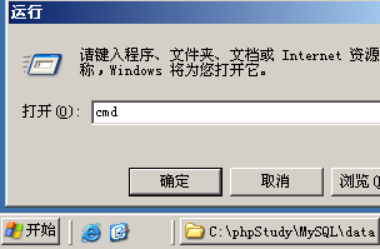
图10
11、输入“ipconfig”查看本机IP地址,本次实验为192.168.117.135,实验中以实际为准。
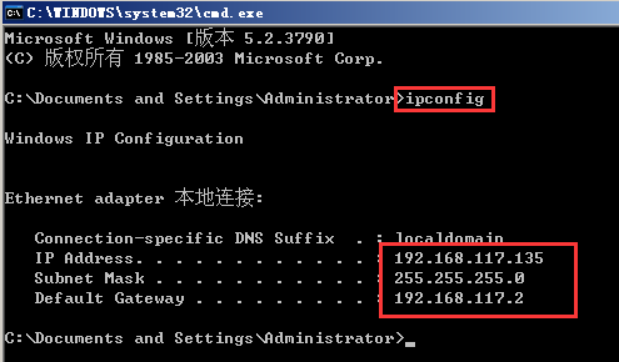
图11




【推荐】国内首个AI IDE,深度理解中文开发场景,立即下载体验Trae
【推荐】编程新体验,更懂你的AI,立即体验豆包MarsCode编程助手
【推荐】抖音旗下AI助手豆包,你的智能百科全书,全免费不限次数
【推荐】轻量又高性能的 SSH 工具 IShell:AI 加持,快人一步
· Linux系列:如何用heaptrack跟踪.NET程序的非托管内存泄露
· 开发者必知的日志记录最佳实践
· SQL Server 2025 AI相关能力初探
· Linux系列:如何用 C#调用 C方法造成内存泄露
· AI与.NET技术实操系列(二):开始使用ML.NET
· 无需6万激活码!GitHub神秘组织3小时极速复刻Manus,手把手教你使用OpenManus搭建本
· C#/.NET/.NET Core优秀项目和框架2025年2月简报
· Manus爆火,是硬核还是营销?
· 终于写完轮子一部分:tcp代理 了,记录一下
· 【杭电多校比赛记录】2025“钉耙编程”中国大学生算法设计春季联赛(1)